Como usar o NameDrop entre dois iPhones para compartilhar informações de contato
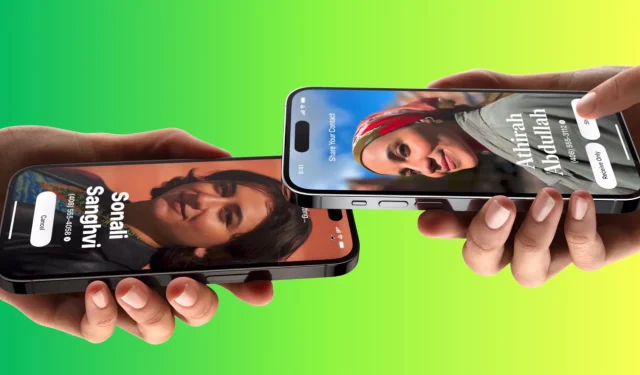
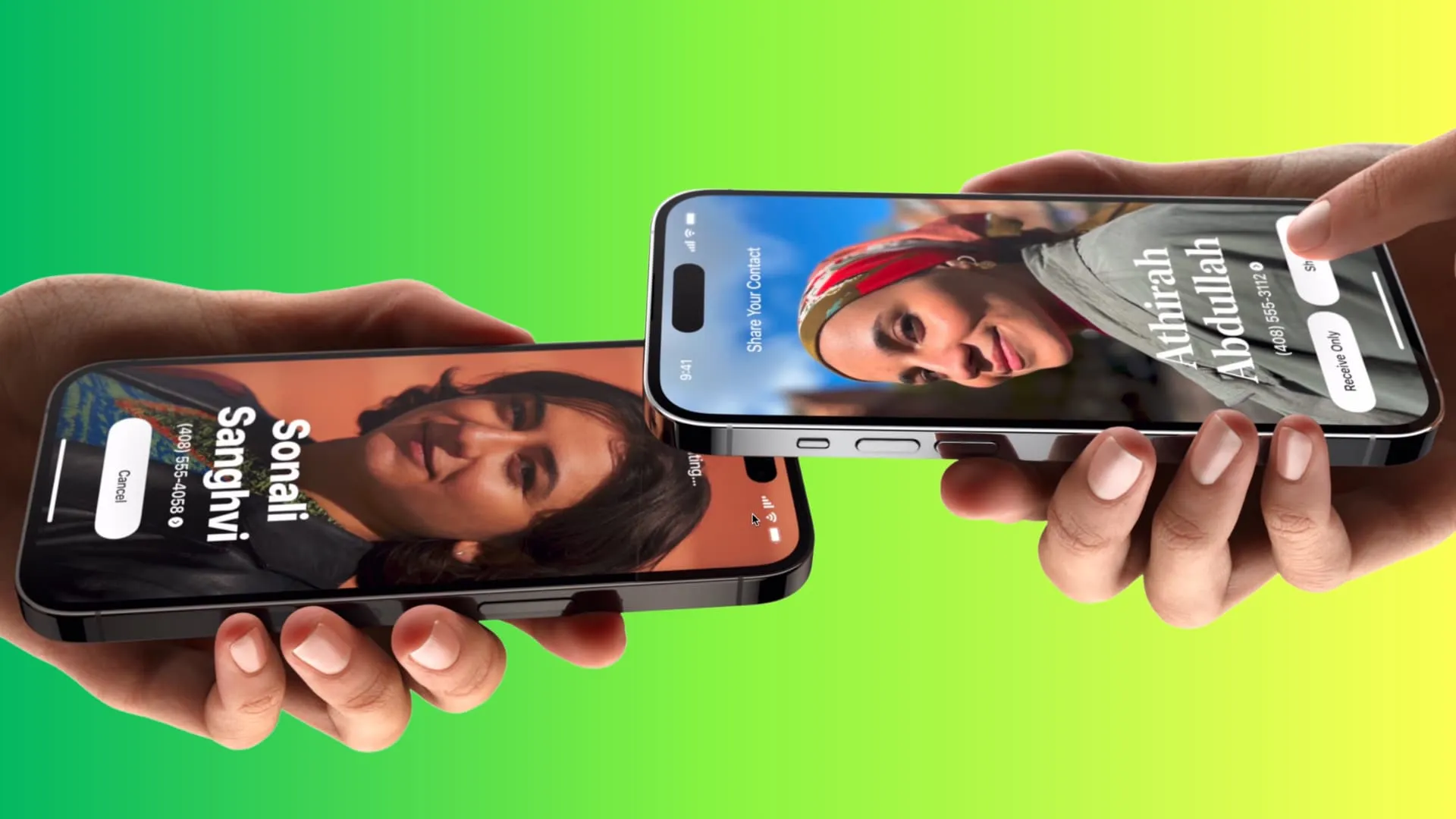
Imagine o seguinte: você encontra um velho amigo de escola fora de um estádio ou encontra um parente distante em um evento familiar. Agora, em vez de vocês dois compartilharem verbalmente os números de telefone ou endereços de e-mail um do outro para manter contato, vocês podem simplesmente colocar seus iPhones um em cima do outro e compartilhar facilmente seus dados de contato.
Sim, é simples assim, mas ainda assim há mais coisas que você precisa saber para trocar suas informações privadas corretamente. E nós vamos ajudá-lo com isso.
iPhones compatíveis
Você pode usar NameDrop no iPhone XR e posterior executando iOS 17.
NameDrop também deve chegar ao Apple Watch SE, Apple Watch Series 6, Apple Watch Ultra e todos os modelos mais recentes com atualização do watchOS 10.1.
Como funciona o NameDrop
- Você aproxima dois iPhones um do outro e os chips NFC (Near Field Communication) de ambos os dispositivos se comunicam e estabelecem uma conexão.
- Em seguida, vocês optam por receber ou compartilhar as informações de contato um do outro.
Escolhas que você tem
São oferecidas duas opções na tela de compartilhamento de contatos do NameDrop:
- Receber apenas: use para obter o número de telefone ou e-mail de outra pessoa no seu iPhone, mas não compartilhe o seu.
- Compartilhar: você e a outra pessoa obtêm as informações de contato um do outro.
Habilitar NameDrop
NameDrop está ativado por padrão em todos os iPhones com iOS 17 ou posterior. Mas se você não tiver certeza, vá para Ajustes do iPhone > Geral > AirDrop e ative Reunindo Dispositivos .
Como usar NameDrop no iOS 17
1) Certifique-se de que o Wi-Fi e o Bluetooth estejam ativos em ambos os iPhones.
2) Agora desbloqueie ambos os telefones com FaceID ou senha.
3) Segure a parte superior de um iPhone próximo à parte superior de outro iPhone.
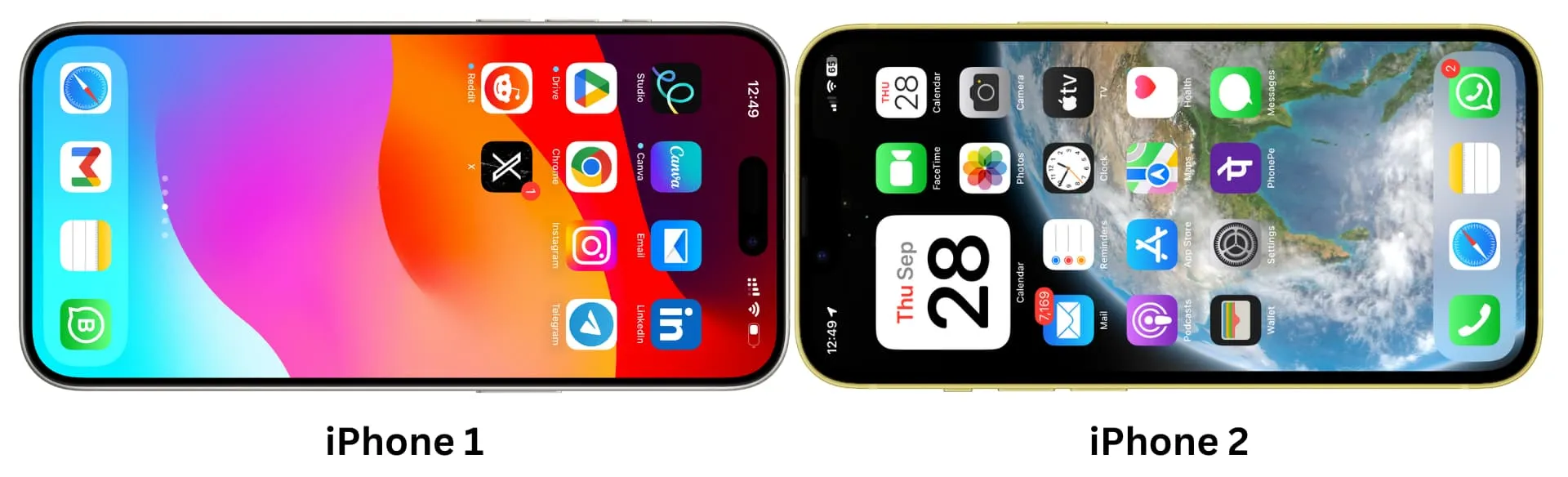
4) Em um momento, você sentirá um feedback tátil, ouvirá um tom e também verá uma animação ondulada na tela. Depois disso, a tela “ Compartilhe seu contato ” aparecerá nos dois iPhones e, agora, você não precisa mais segurar os telefones muito próximos.
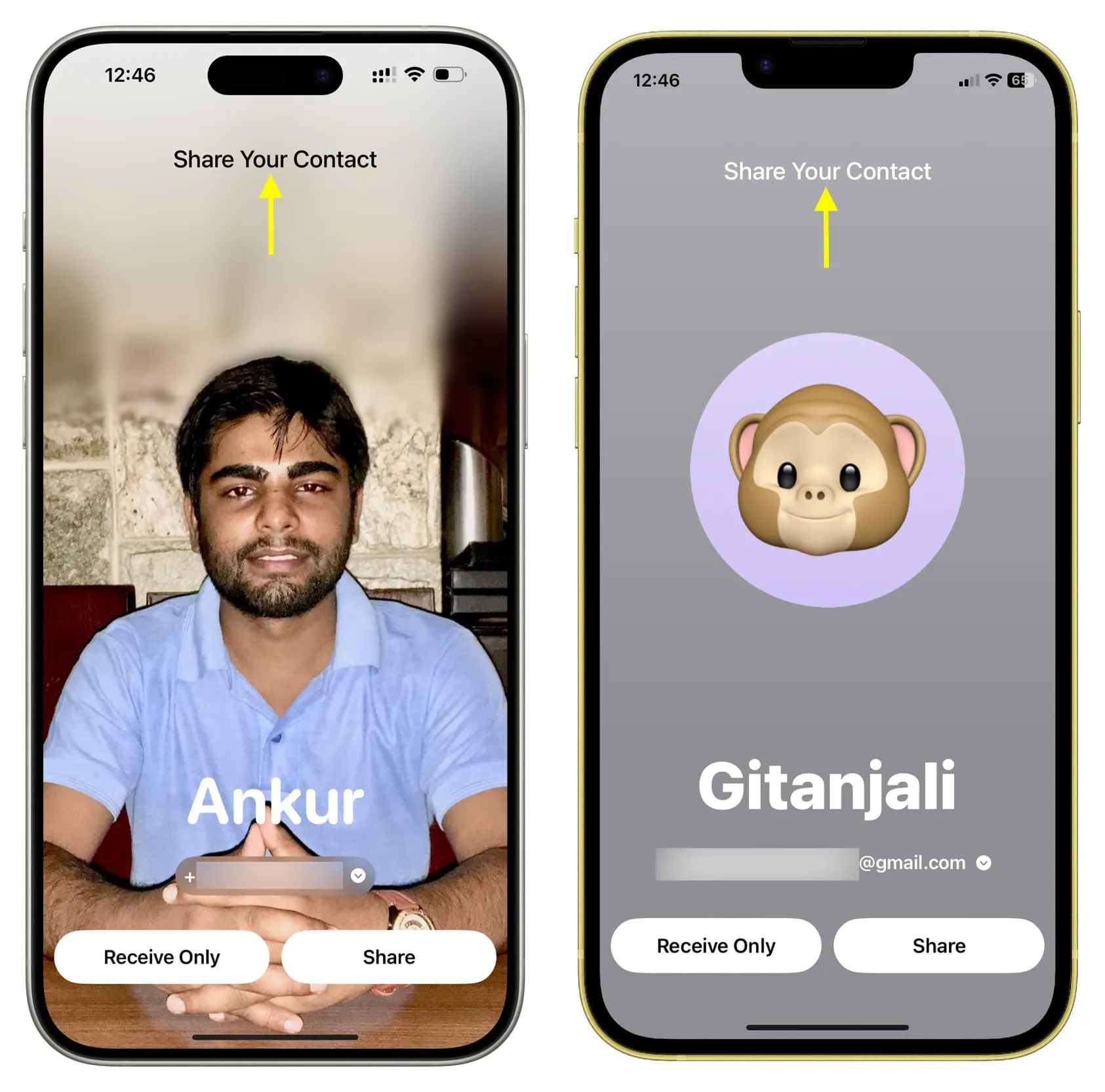
5) A partir daqui, você e/ou outra pessoa devem tocar no número de telefone ou e-mail abaixo do nome um do outro e escolher as informações que desejam compartilhar . Por exemplo, meus números de telefone pessoal e comercial estão salvos no meu iPhone, mas só quero compartilhar meu número comercial. Então, posso selecionar isso.
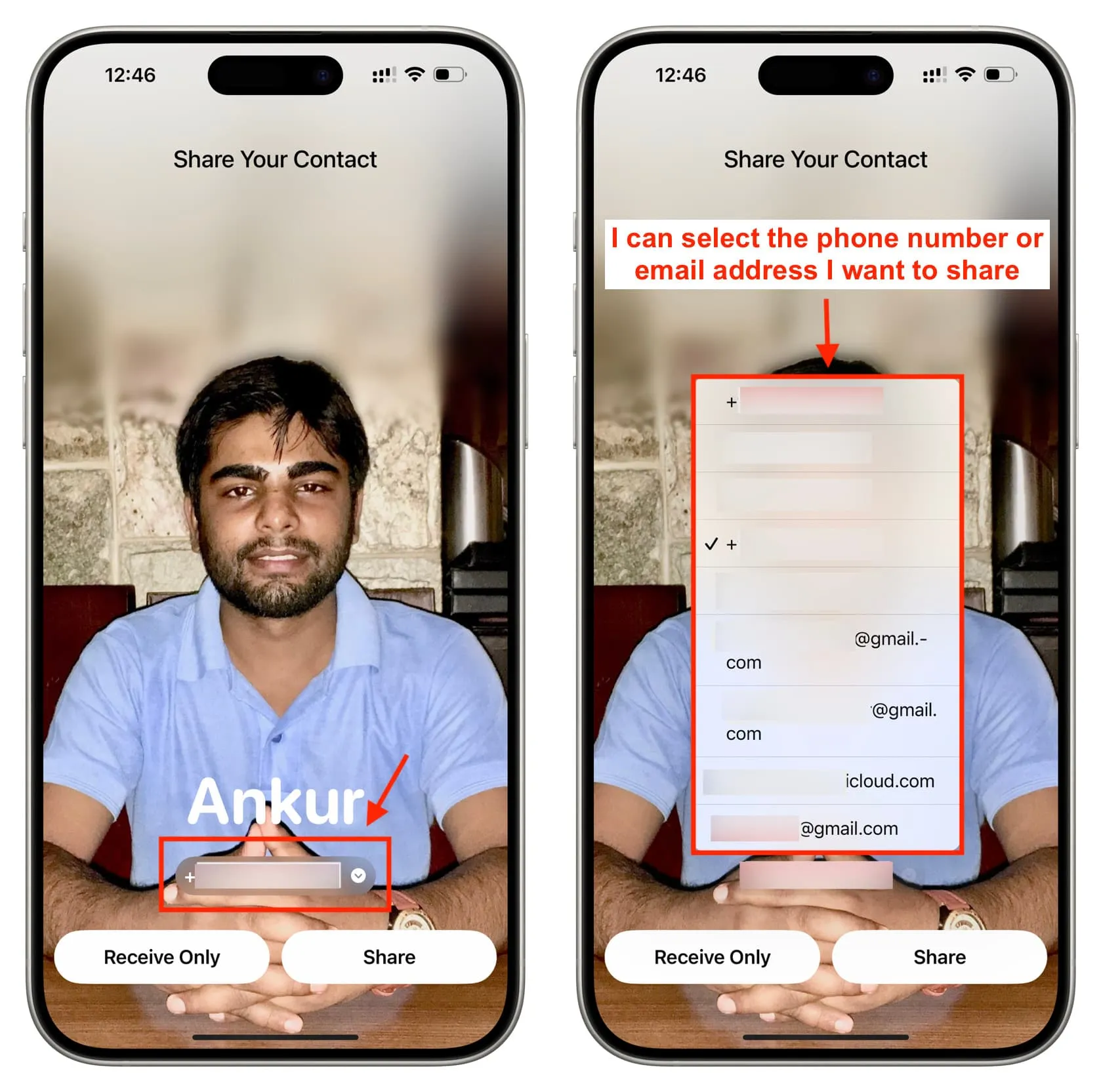
6) Em seguida, você pode optar por:
- Basta receber o contato da outra pessoa: para isso, toque em Receber Somente no seu iPhone e depois peça para a outra pessoa tocar em Compartilhar no iPhone.
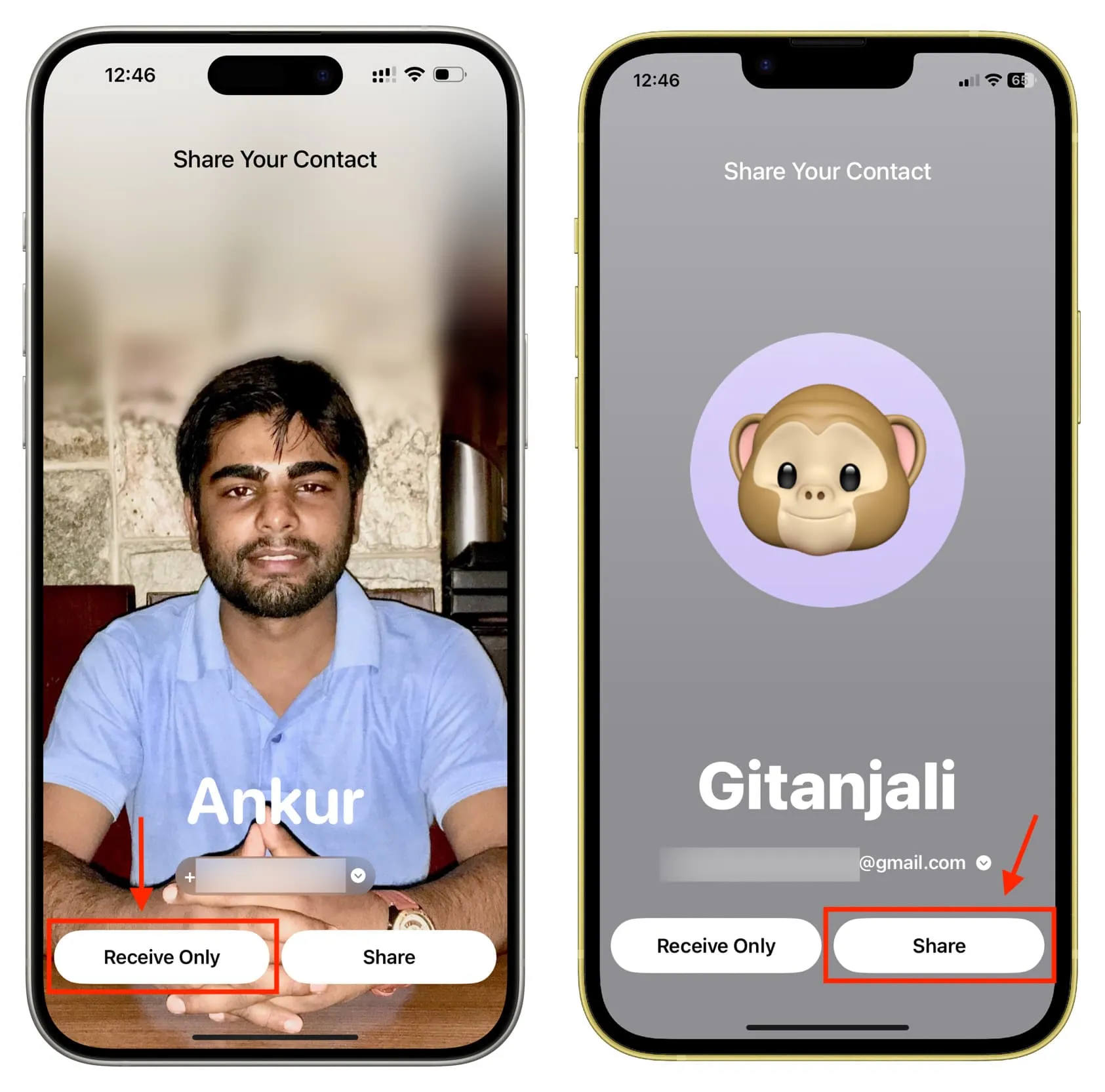
- Ou ambas as pessoas podem trocar informações de contato: você toca em Compartilhar no seu iPhone e a outra pessoa também toca em Compartilhar no iPhone.
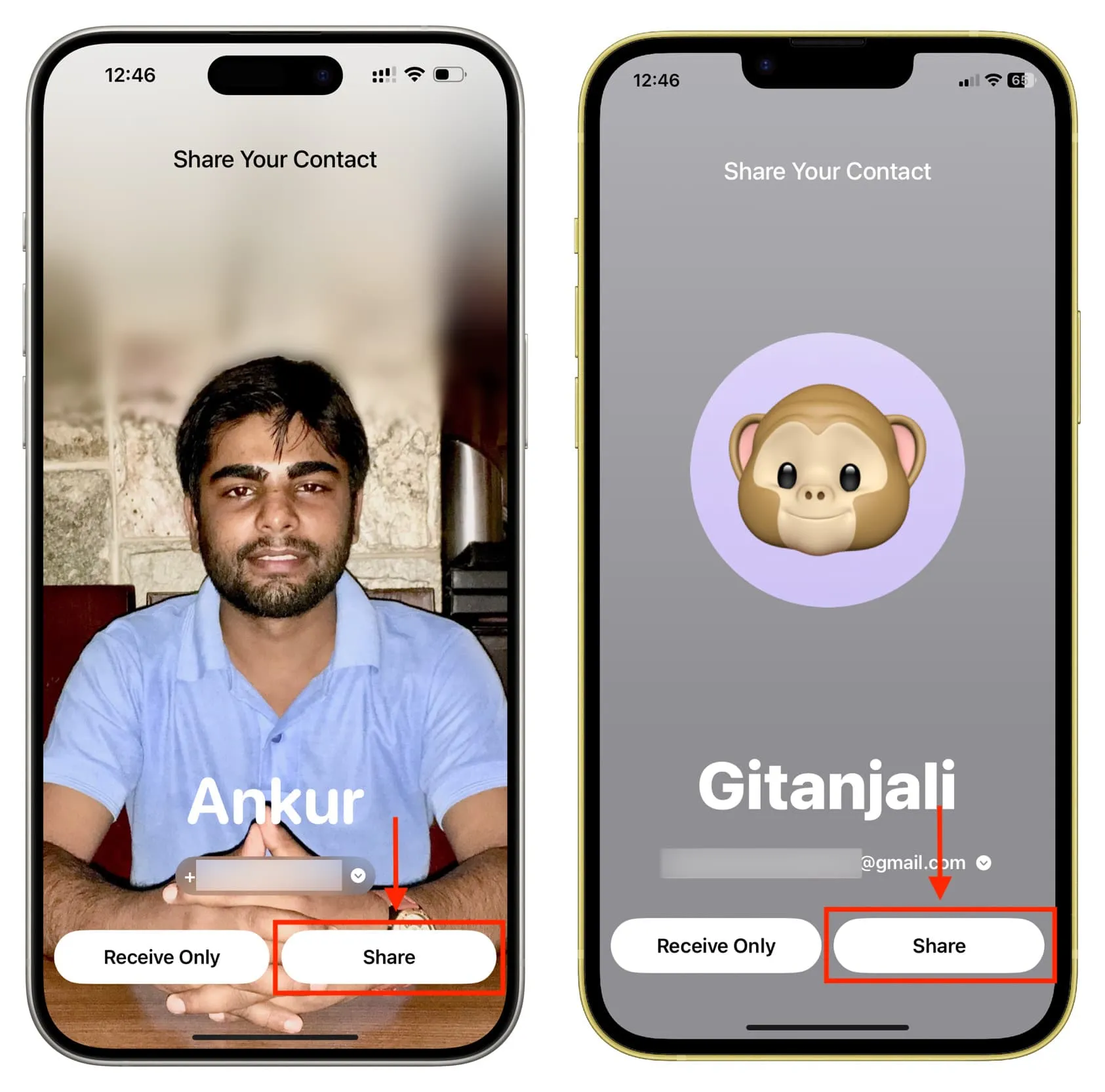
7) Após a conclusão do compartilhamento do NameDrop, toque em Concluído . Opcionalmente, você pode tocar em Editar e fazer alterações no nome do contato e outros detalhes antes de salvá-lo no seu iPhone.
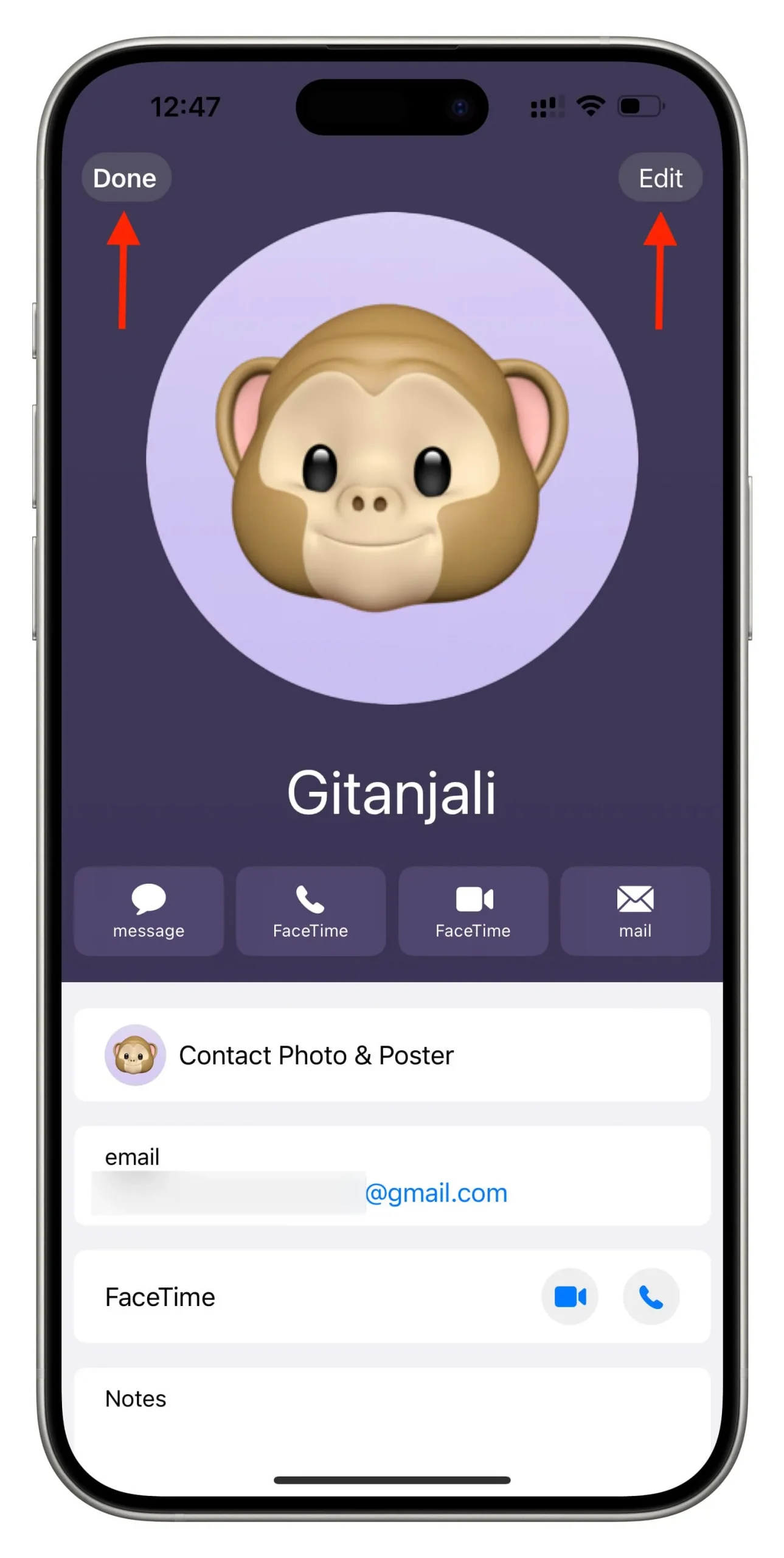
Agora você pode encontrar os detalhes dessa pessoa no aplicativo Contatos do seu iPhone ou no aplicativo Telefone > Contatos .
NameDrop usa as informações do seu cartão de contato (ou seja, Meu cartão na parte superior do aplicativo Contatos ) e as disponibiliza para compartilhamento. Você pode trocar seu número de telefone , endereço de e-mail e pôster de contato .
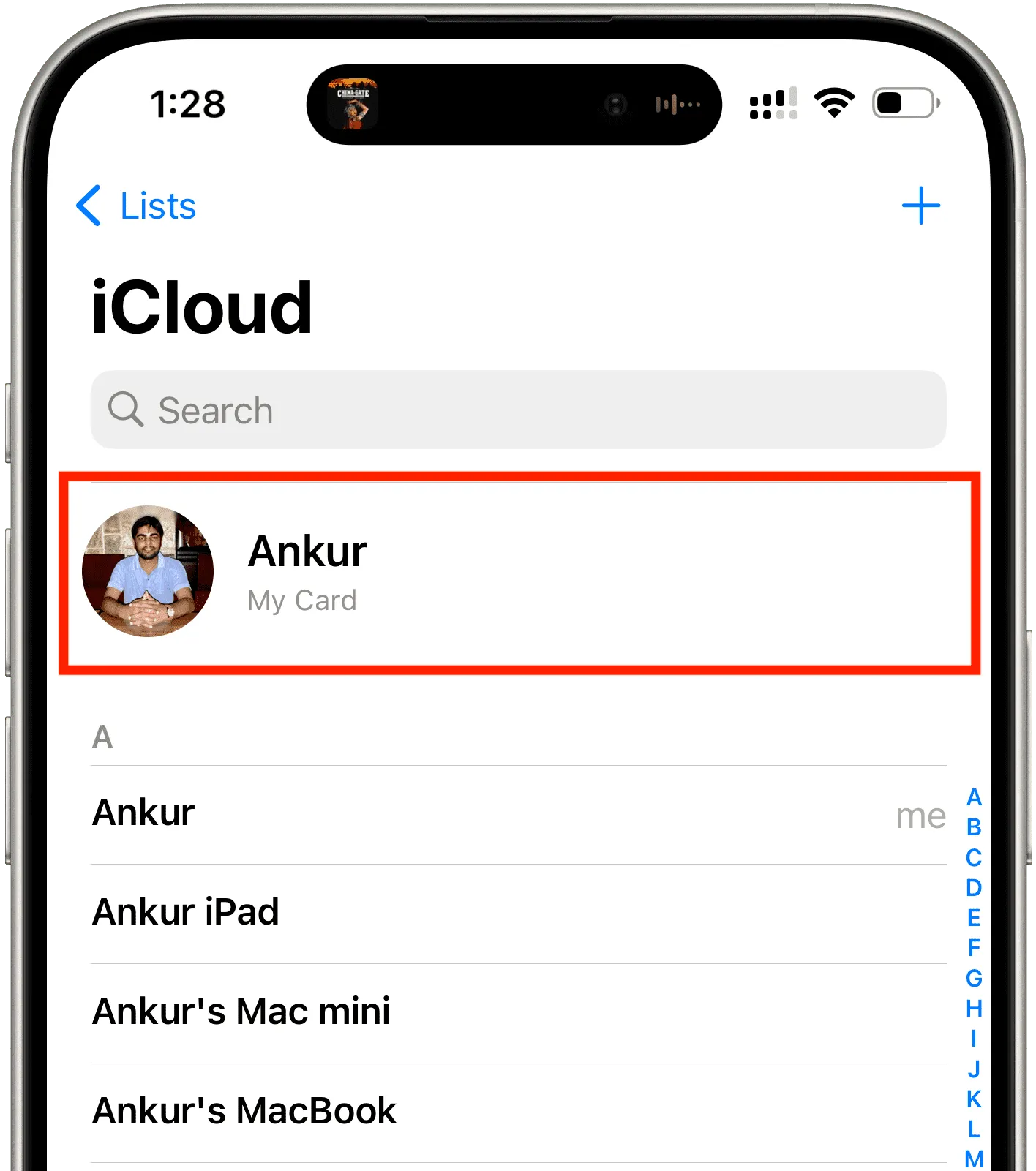
Seus números de telefone e endereços de e-mail adicionados ao Meu Cartão estão disponíveis para compartilhamento através do NameDrop.
Não, você não pode. Depois de estabelecer uma conexão NameDrop, você deve escolher uma informação, seja um número de telefone ou endereço de e-mail que deseja compartilhar.
A partir de agora, você não pode selecionar mais de um número de telefone ou o número de telefone e seu endereço de e-mail e enviá-los juntos em uma sessão NameDrop.
Você sempre pode aproximar os dois iPhones novamente, iniciar uma nova sessão NameDrop e, desta vez, compartilhar seu e-mail ou outro número de telefone. Mas isso levará a entradas de contato duplicadas para a mesma pessoa, pois o NameDrop funciona apenas para compartilhar novas informações de contato e não para atualizar um contato existente . Felizmente, você pode mesclar ou excluir facilmente contatos duplicados no seu iPhone .
Cancelar NameDrop
Se você mudar de ideia, afaste os dois iPhones antes que a troca de contatos do NameDrop ocorra.
No entanto, se o NameDrop for concluído, você terá que acessar o aplicativo Contatos do seu iPhone e excluir a entrada da pessoa de lá.
Desativar NameDrop
NameDrop é seguro porque funciona quando o iPhone está desbloqueado e você precisa dar seu consentimento tocando em Compartilhar para que a transferência seja concluída. Portanto, outra pessoa não pode aproximar o iPhone do seu e roubar seu número de telefone.
Ainda assim, se você não quiser usar esse recurso ou tiver preocupações de segurança, vá em Ajustes > Geral > AirDrop e desative Reunindo Dispositivos para bloquear o NameDrop no seu iPhone.
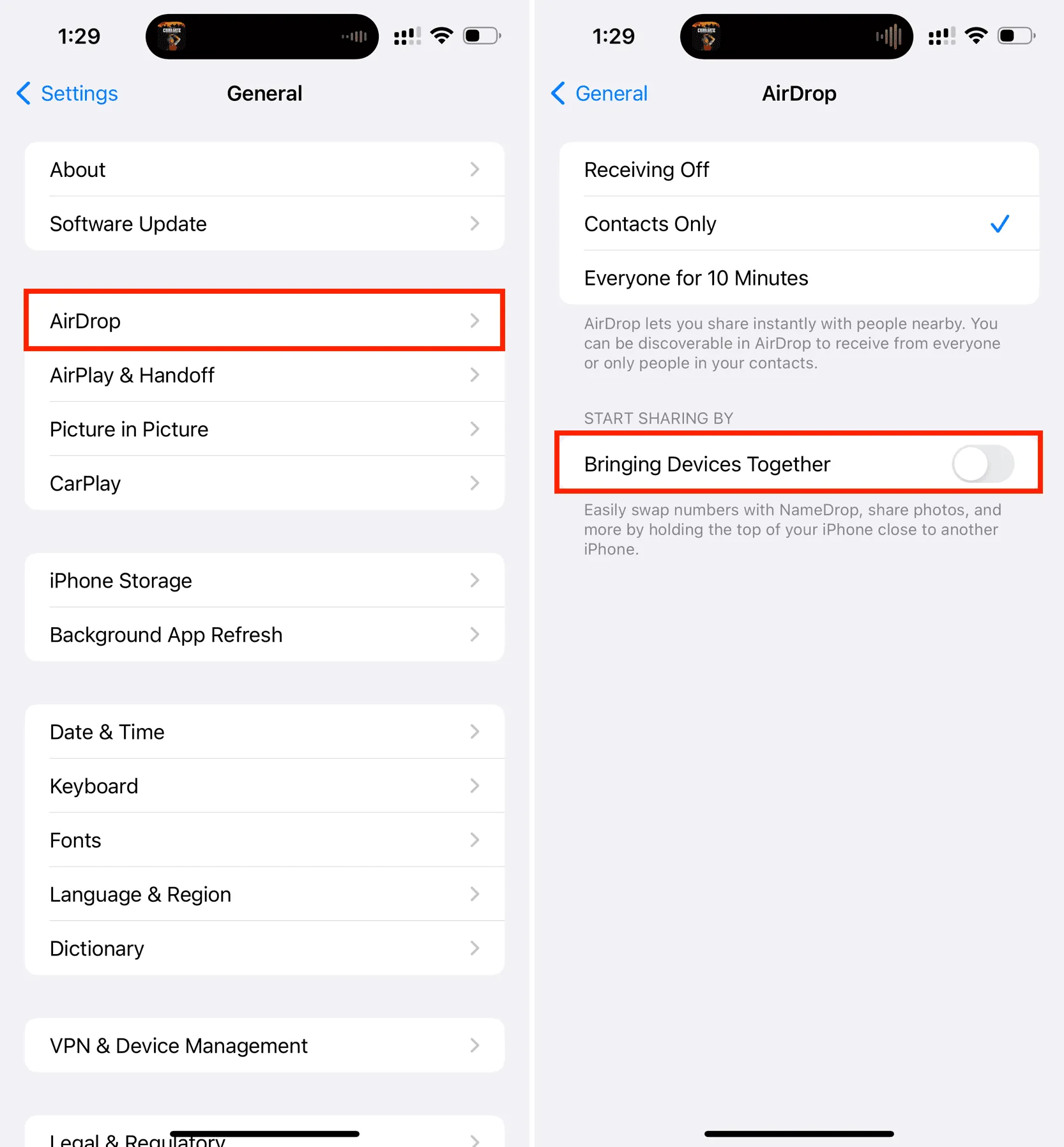
Corrigir NameDrop que não funciona entre dois iPhones
- Certifique-se de que Reunir Dispositivos não esteja desligado nos dois iPhones.
- Atualize seu iPhone XR ou posterior para iOS 17.
- Certifique-se de que os ícones de Wi-Fi e Bluetooth no Centro de Controle apareçam em azul em ambos os iPhones.
- Desbloqueie ambos os dispositivos.
- Ative e desative o modo Avião.
- Afaste os dois iPhones cerca de um metro ou um metro e aproxime-os novamente. Faça com que ambos os dispositivos se toquem, se necessário.
- Não desmonte os iPhones, a menos que a tela Compartilhe seu contato apareça. Às vezes, você pode ver um pequeno banner “ Conectado ” na parte superior e pode tocar nele antes de separar os telefones.
- Reinicie um ou ambos os iPhones .
- Se nada ajudar, redefina as configurações de rede do iPhone .
Posso usar o NameDrop com um telefone Android com NFC?
Você não pode, pois este é um recurso exclusivo do iOS.
Você também vai gostar de:
Deixe um comentário